iPhone、iPad、iPod touch で Wi-Fi のパスワードを共有する方法
Wi-Fi ネットワークのパスワードを友達や家族と共有する方法をご案内します。
始める前に
両方のデバイスに最新バージョンの iOS や iPadOS、または macOS High Sierra 以降がインストールされていることを確認してください。
両方のデバイスで Wi-Fi と Bluetooth をオンにしておきます。いずれかのデバイスでインターネット共有がオンになっている場合はオフにしてください。
Apple ID で iCloud にサインインしておきます。Apple ID として使っているメールアドレスが、共有相手の連絡先アプリに保存されているか確認してください。また、相手のメールアドレスが自分の連絡先アプリに登録されていることも確認しておきましょう。
相手のデバイスを Bluetooth や Wi-Fi の通信範囲内に入るように近くに置いておきます。
Wi-Fi のパスワードを共有する方法
自分のデバイス (パスワードを共有する側のデバイス) のロックが解除されていて、Wi-Fi ネットワークに接続されていることを確認します。
接続したいデバイスで同じ Wi-Fi ネットワークを選択します。
自分のデバイスで、「パスワードを共有」をタップし、「完了」をタップします。
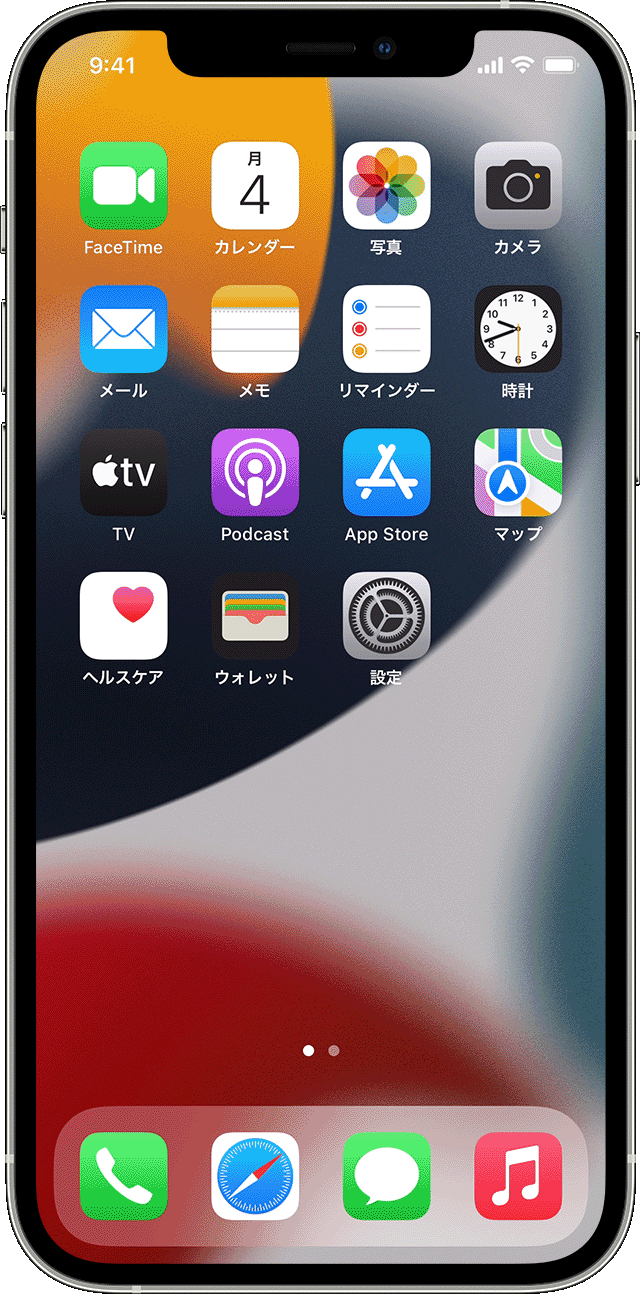
問題が解決しない場合
上記の手順で Wi-Fi パスワードを共有できない場合は、以下の手順を試してください。手順を 1 つ試したら、そのつど共有できるようになったかテストしてください。
設定用のアニメーションが表示されない場合は、両方のデバイスを再起動してから、もう一度試してください。
それでも Wi-Fi のパスワードを共有できない場合は、相手にパスワードを手入力してもらってください。
公開日:
